| Gestion de Parc / Personnalisation des champs de la gestion de parc | |
| Personnaliser les champs de la gestion de parc |

mytem360 offre la possibilité de personnaliser l'intégralité des libellés des colonnes du tableau affiché dans le module gestion de parc.
Les modifications effectuées seront en compte dans les exports réalisés depuis la gestion de parc.
Cette personnalisation tient compte également de la langue choisie dans l'application. Par conséquent, vous avez la possibilité d'avoir un libellé différent par langue (français, anglais et espagnol). Voir en fin d'article pour les règles de répercutions de la personnalisation sur les différentes langues.
Attention : Les modifications effectuées seront effectives sur tout le périmètre client mis à jour. Les champs modifiés sont propre au périmètre client et non à l'utilisateur.
Cette fiche présente :
1- Comment ajouter l'option "Personnalisation des champs" à un accès utilisateur
2- Comment personnaliser les champs dans la gestion de parc
3- Diverses fonctionnalités
4- Répercutions des personnalisations dans les différentes langues.
1- Ajouter l'option "Personnalisation des champs" à un login
1- Aller dans Paramètres / Gestion des logins

2- Editer le login pour lequel vous souhaitez ajouter l'option en cliquant sur les 3 petits points en bout de ligne (1) du login concerné, puis sur"Editer" (2) :

3- Accéder aux options du segment "Abonnement"en cliquant sur les 3 petits points en bout de ligne (1), puis sur"Options" (2) :

4- Dans l'onglet "Ajout des options", sélectionner "Personnalisation des champs" (1), puis "Valider" (2) :
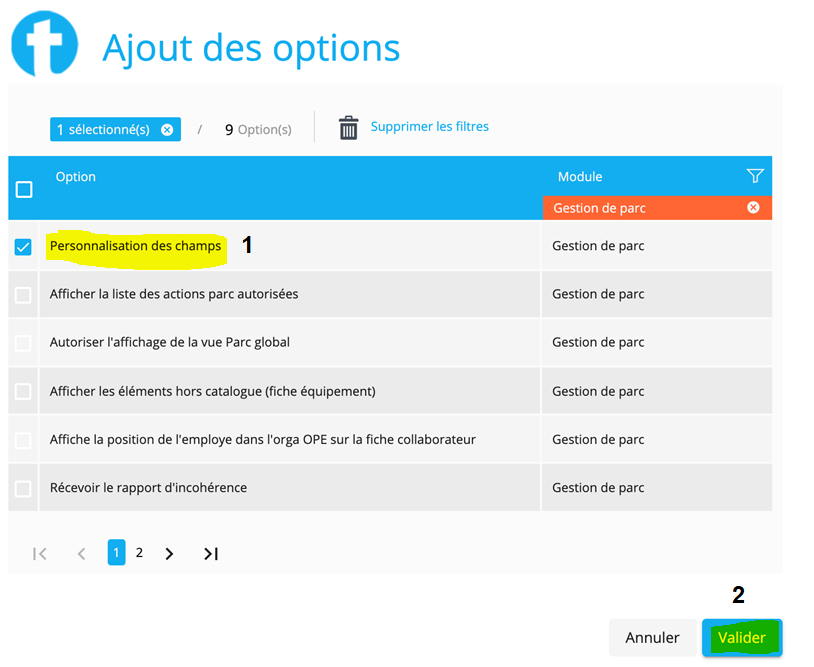
5- Le login édité aura à présent la possibilité de personnaliser l'intégralité des libellés des colonnes du tableau affiché dans le module gestion de parc.
2- Personnaliser les champs dans la gestion de parc
1- Dans la gestion de parc, cliquez sur  pour ouvrir la bibliothèque des champs (gestion des profils).
pour ouvrir la bibliothèque des champs (gestion des profils).
2- Cliquez ensuite sur "Interface d'édition" :
3- L'interface d'édition s'ouvre et peut être mise à jour. Les différents champs sont classés par groupe (Equipement, Collaborateur, Ligne ...)
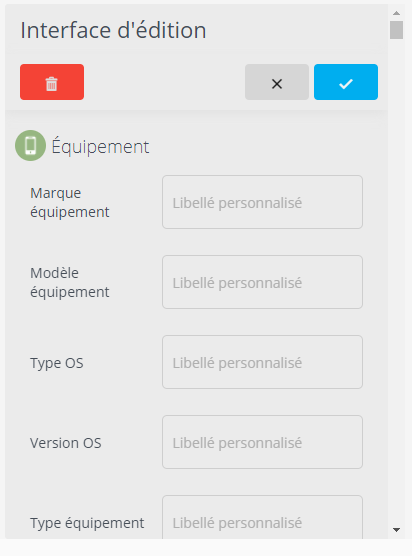
La barre de défilement présente à droite, vous permettra de parcourir l'intégralité des champs à disposition. La fonction recherche permettra également de centralisée la vue sur un champ en particulier.
4- Cliquez dans le champ "Libellé personnalisé" correspondant au champ que vous souhaitez personnaliser et inscrivez ensuite ce que vous souhaitez voir apparaître.
Dans notre exemple :
- "Matricule" deviendra "ID"
- "Collaborateur" deviendra "Employé"
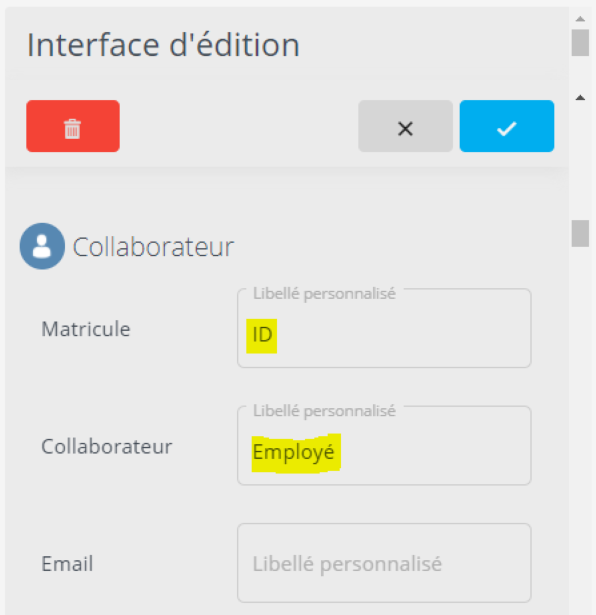
4- Une fois les libellés édités, cliquez sur le bouton valider :
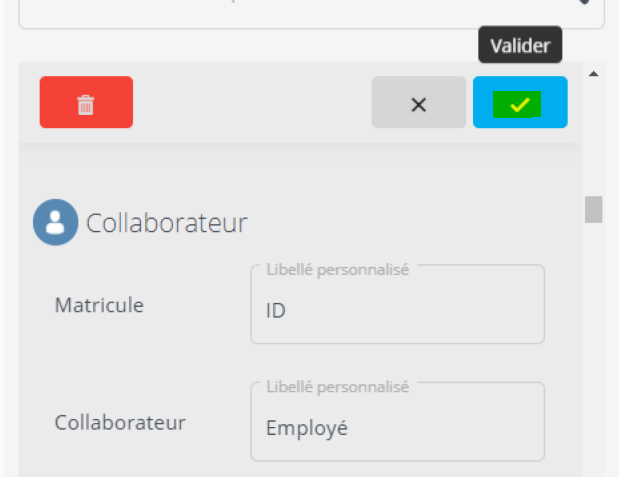
(si vous ne souhaitez pas valider, le bouton vous permettra d'annuler les modifications en cours)
5- Après avoir valider vos modifications, vous retrouverez vos libellés personnalisés à différents endroits :
- dans le tableau de la gestion de parc
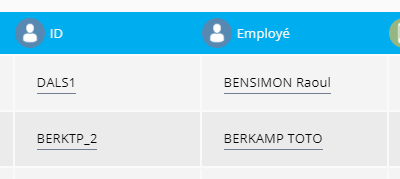
- dans les exports de parc réalisés depuis la gestion de parc
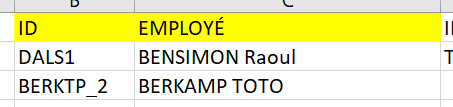
3- Diverses fonctionnalités
1- Une fois les champs personnalisés, ils peuvent être facilement repérés grâce au tag qui apparaît au niveau de la pastille des champs concernés :
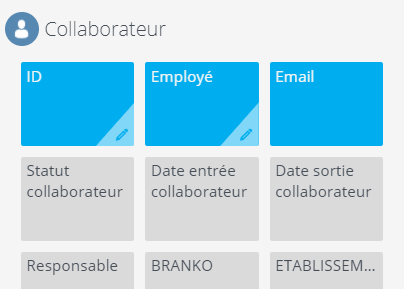
2- En passant la souris au niveau du tag , un slider présentant le nom personnalisé (accompagné du nom d'origine) apparaît :
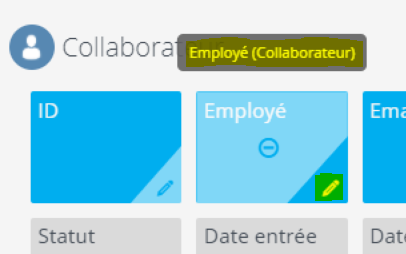
3- En cliquant sur le tag , vous retournez dans l'interface d'édition centrée autour de l'élément sur lequel vous avez cliquez :
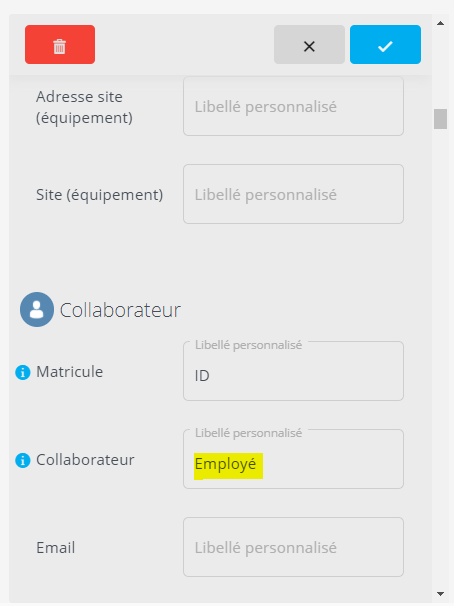
4- Les éléments personnalisés apparaissent accompagnés d'un tag . En passant la souris au niveau de ce tag, un slider vous indique l'utilisateur qui a effectué la dernière modification sur ce champs, ainsi que la date de la dernière modification.
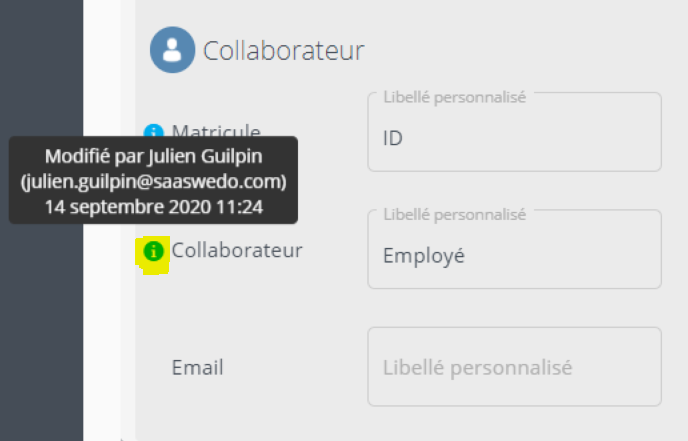
5- Le bouton vous permettra en un clic de réinitialiser l'intégralité des champs personnalisés
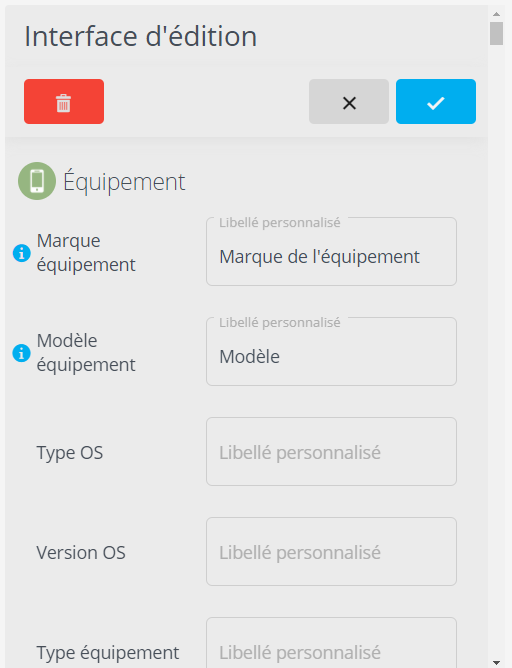
6- La fonction recherche prend en charge simultanément l’ancien et le nouveau libellé :
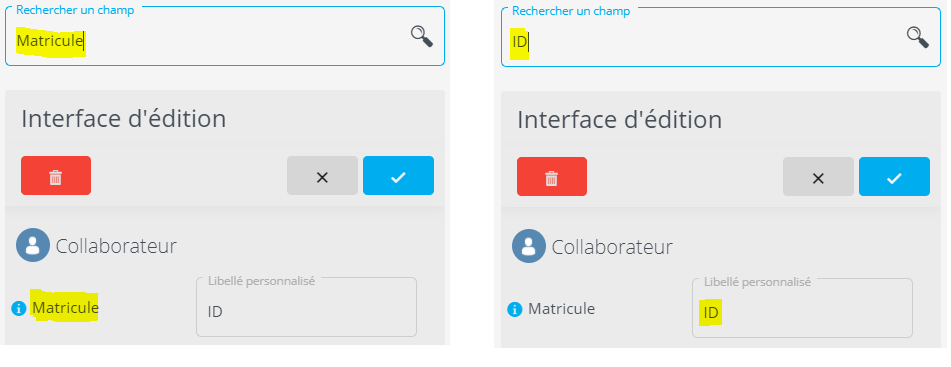
4- Répercutions des personnalisations dans les différentes langues
1- La personnalisation d'un champ qui n'est pas déjà personnalisé, quelque soit la version langue de mytem choisie, se répercutera dans toutes les langues proposées dans Mytem.
Ex : Je suis logué en langue française, le champ "Collaborateur" n'est actuellement pas personnalisé. Je personnalise le champs "Collaborateur" pour qu'il se nomme "User". Cette mise à jour se répercutera sur la version anglaise et espagnole.
2- La modification d'un champ déjà personnalisé, quelque soit la version langue de mytem choisie, ne sera effective que dans la version langue sur laquelle nous sommes connectés.
Ex : Après avoir effectué la personnalisation du point 1. ci dessus, je me connecte en version langue espagnole. Le champs "Collaborateur" s'appelle donc "User". Si je le modifie pour qu'il devienne "usuario", la modification ne sera, dans ce cas, effective que pour la version espagnole.
Commentaires
0 commentaire
Cet article n'accepte pas de commentaires.